Как добавить / удалить / изменить раскладку клавиатуры в Windows 11
Операционная система Windows 11 предоставляет функцию, которая позволяет пользователям добавлять свой региональный язык в свою систему. Они могут добавлять не только язык, но и раскладку клавиатуры, которая может быть очень удобной для пользователей, позволяющих печатать что угодно без особых усилий. Windows 11 по умолчанию поставляется с английским языком (США), но вы можете добавить или удалить любой другой язык и его раскладку клавиатуры в любое время. В этой статье мы покажем вам, как вы можете изменить, добавить или удалить раскладку клавиатуры в Windows 11.
Как добавить язык и раскладку клавиатуры в Windows 11
Шаг 1. Нажмите клавишу Win на клавиатуре и введите настройки.
Шаг 2: Нажмите на приложение «Настройки» в результатах поиска, как показано ниже.
Программы для Windows, мобильные приложения, игры - ВСЁ БЕСПЛАТНО, в нашем закрытом телеграмм канале - Подписывайтесь:)
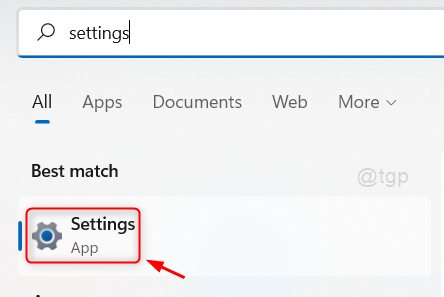
Шаг 3: Сначала перейдите в раздел Время и язык в левой части окна.
Шаг 4: После нажатия «Время и язык» нажмите «Язык и регион» справа, как показано ниже.
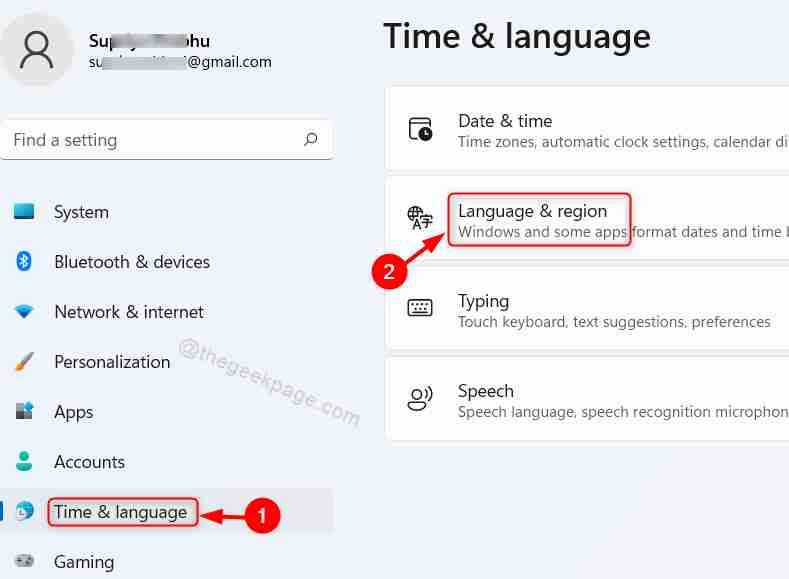
Шаг 5: Нажмите кнопку «Добавить язык» в разделе «Предпочитаемые языки».
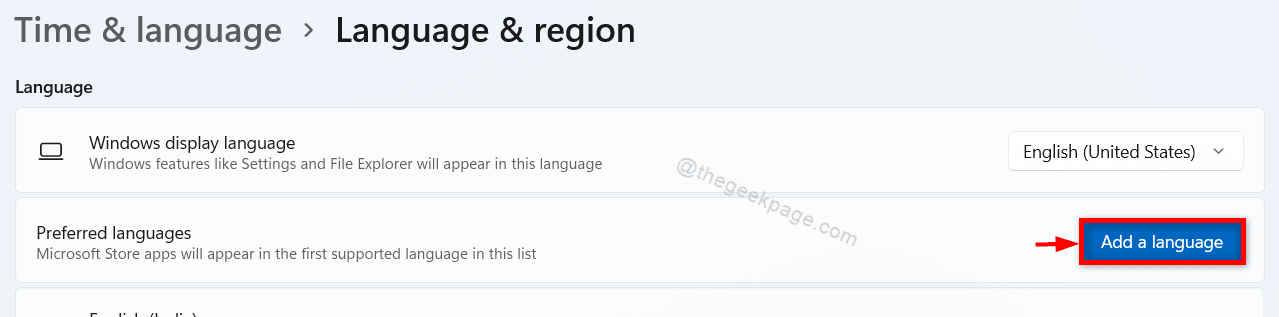
Шаг 6: Щелкните строку поиска и введите название языка (например, хинди) по вашему выбору, чтобы выбрать язык для установки.
Затем выберите тот язык, который отображается в результатах поиска под ним, как показано на изображении ниже.
Чтобы продолжить, нажмите «Далее».
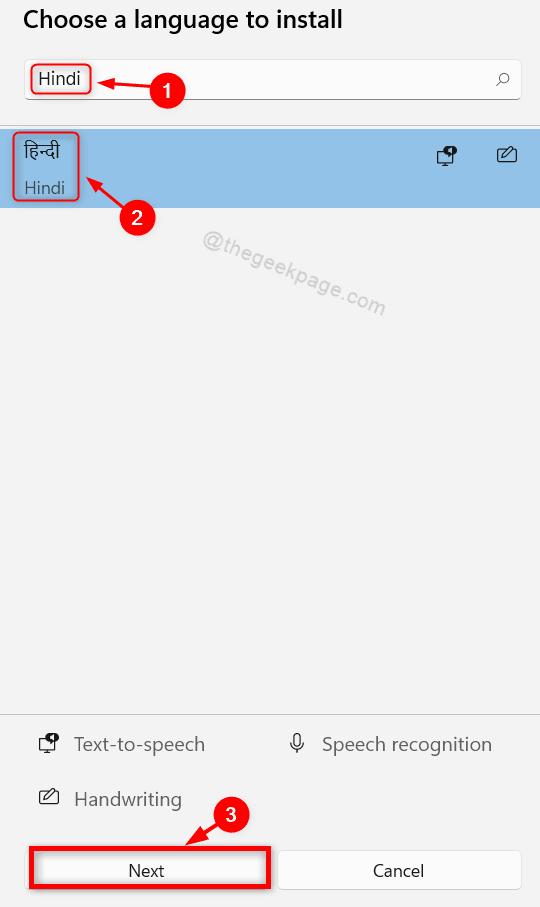
Шаг 7: Затем нажмите кнопку «Установить», чтобы начать установку нового языка, как показано ниже.
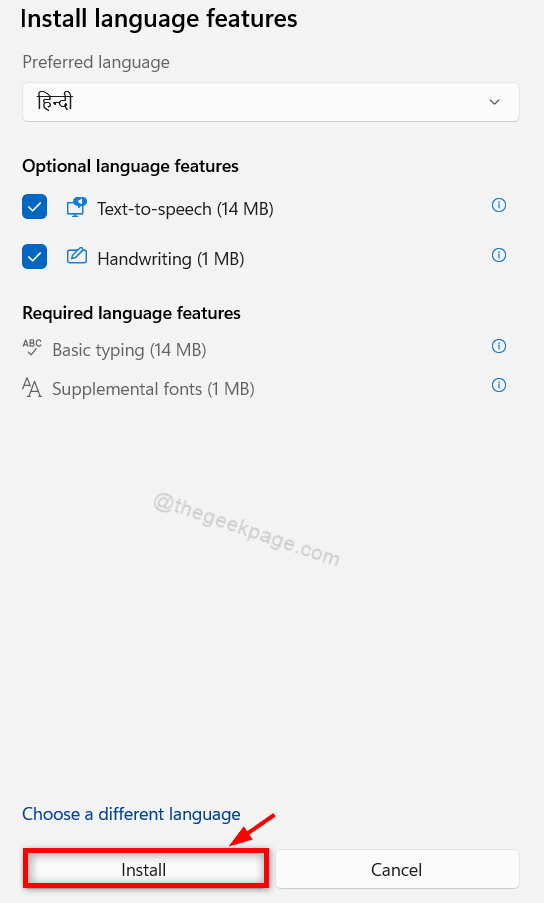
Затем вы увидите, что новый язык установлен в вашей системе и указан в списке существующих языков в системе.
Шаг 8: Нажмите кнопку «Показать больше» (…), Как показано на данном снимке экрана.

Шаг 9: Выберите «Языковые параметры» в списке, как показано ниже.
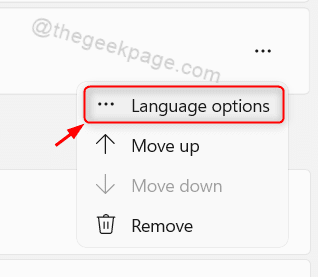
Шаг 10: Нажмите кнопку «Добавить клавиатуру», как показано.
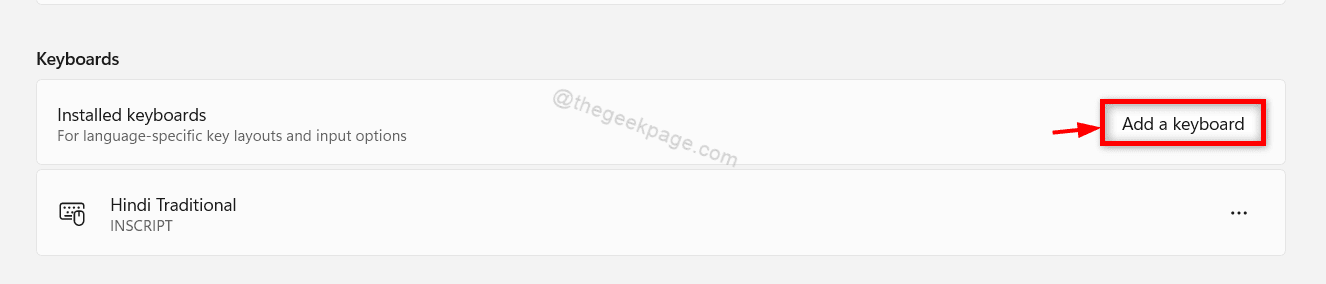
Шаг 11: Выберите любой из вариантов макета, как показано ниже.
ПРИМЕЧАНИЕ. — Один из них будет выбран по умолчанию, и вы можете изменить его, выбрав другой вариант из списка.
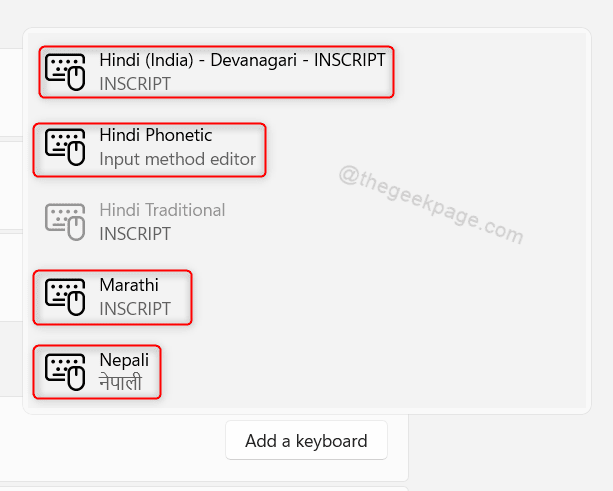
Таким образом, вы можете добавить новый язык, а также выбрать раскладку клавиатуры для этого языка по вашему выбору в вашей системе.
Как удалить раскладку клавиатуры на ПК с Windows 11
Шаг 1. Нажмите одновременно клавиши Win + I на клавиатуре.
Шаг 2: Щелкните Время и язык в левой части окна.
Шаг 3: Затем нажмите «Язык и регион» справа, как показано ниже.
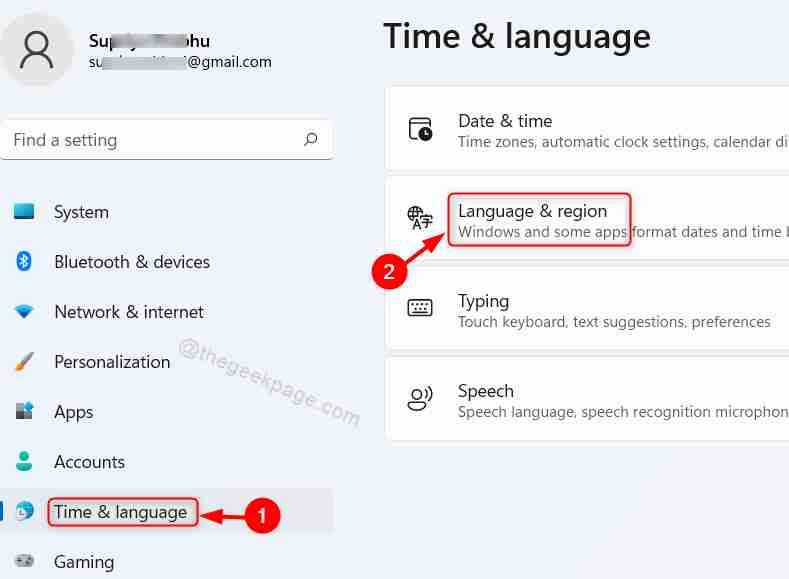
Шаг 4: Нажмите «Показать дополнительные параметры» (…) На языке, раскладку клавиатуры которого вы хотите удалить.
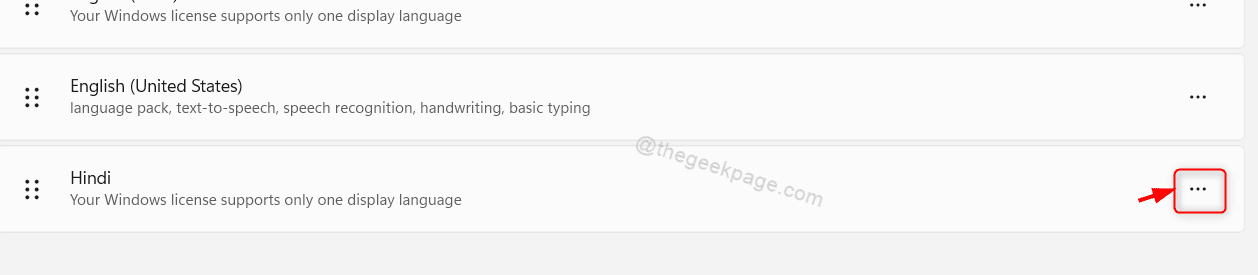
Шаг 5: Затем щелкните в списке «Параметры языка».
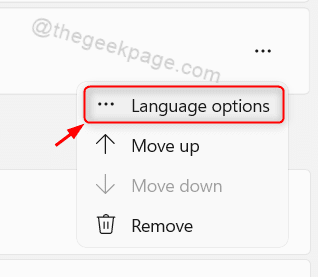
Шаг 6: Нажмите «Показать дополнительные параметры» (….), А затем нажмите «Удалить» в раскрывающемся списке.
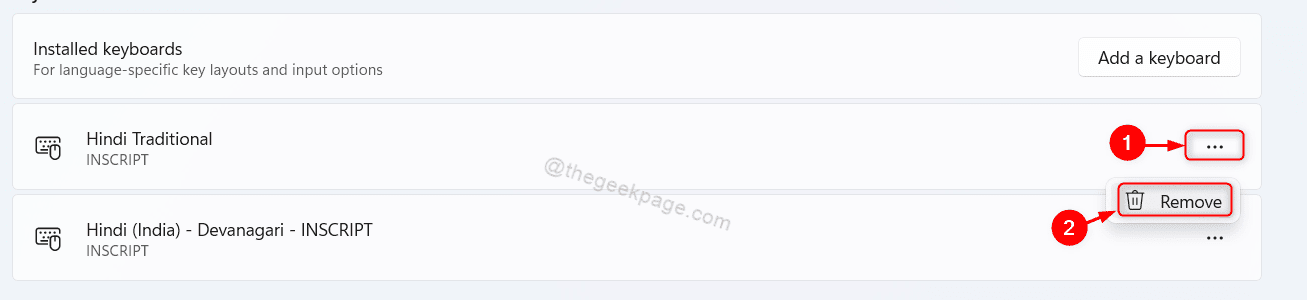
Теперь вы можете видеть, что выбранная раскладка клавиатуры была удалена из вашей системы и больше не будет отображаться на странице «Язык и регион».
Надеюсь, это было полезно.
Как изменить язык и раскладку клавиатуры в Windows 11
Шаг 1: Щелкните значок языка, отображаемый на панели задач, как показано ниже.
![]()
Шаг 2: Выберите любой другой язык из списка языков, установленных в вашей системе, из всплывающего списка.
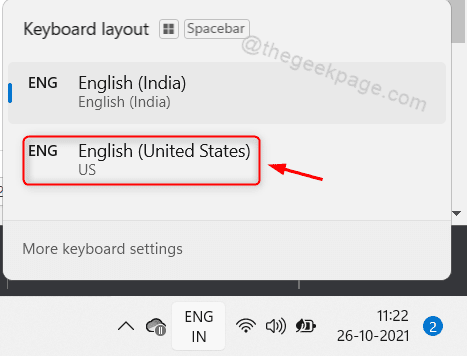
Таким образом, вы можете выбрать любой другой язык, установленный в вашей системе.
ПРИМЕЧАНИЕ. — Вы можете удерживать клавишу Windows и нажимать клавишу пробела на клавиатуре, пока не выберете язык из списка.
Вот и все, ребята.
Надеюсь, вы нашли эту статью информативной, и сообщите нам об этом, оставив комментарий ниже.
Спасибо за чтение!
Программы для Windows, мобильные приложения, игры - ВСЁ БЕСПЛАТНО, в нашем закрытом телеграмм канале - Подписывайтесь:)